在Excel表格的数据处理中,有时出于国际化交流、特定业务需求或者文档格式规范等原因,我们需要把 “出生日期” 等日期数据转换为对应的英文星期来呈现,以下将对这一实用技巧进行详细解读,涵盖其目的、操作方法以及相应解读内容。
一、目的说明
在诸多应用场景里,比如跨国企业的员工信息管理(涉及不同国籍员工生日对应的星期信息,方便国际团队间交流沟通)、外贸业务中的订单日期与星期关联展示(便于与国外客户对接时间安排)以及制作英文版本的各类报表、文档时,将日期转换为英文星期能够更好地适应英文语境下的信息阅读习惯,使数据表达更符合国际通用的格式要求,提升信息传达的准确性和通用性,避免因语言差异导致对日期相关信息理解上的不便。
二、操作方法详解
在目标单元格中输入公式:=TEXT (D3,"dddd")。这里的 “D3” 同样是一个示例单元格引用,实际运用时,它应依据表格中存放 “出生日期” 或者其他需要转换的日期数据所在的具体单元格位置来进行相应替换,例如日期数据存放在 F8 单元格,那公式就要写成 “=TEXT (F8,"dddd")”。该公式通过 TEXT 函数,依据特定的格式代码 “dddd”,对所引用单元格(如 D3)中的日期数据进行格式转换,从而实现将其转换为对应的英文星期并显示在目标单元格中的目的。
操作动图演示:
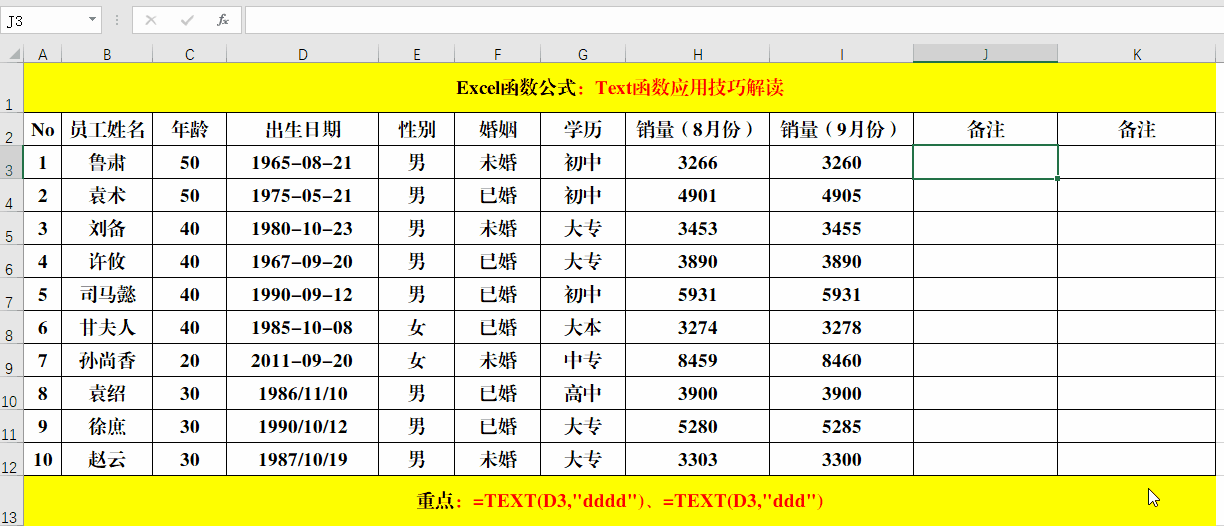
三、技巧解读
“dddd” 代表长星期:当在公式中使用 “dddd” 这一格式代码时,它会将所引用单元格(如 D3)中的日期转换为完整的英文星期名称。例如,如果 D3 单元格中的日期对应的是星期一,经过公式运算后,目标单元格将显示 “Monday”;若是星期日,则会显示 “Sunday”。这种完整的英文星期表述形式更加正式、规范,适用于需要精确且完整呈现英文星期的场景,比如制作严谨的英文商务文档、专业的英文数据分析报告等,能让英文阅读者更清晰、准确地获取日期对应的星期信息。
“ddd” 代表短星期(补充说明):虽然在给定的操作方法中未着重体现,但正如解读里提到的,代码 “ddd” 同样可用于日期转英文星期的操作,只不过它代表的是短星期形式。使用 “=TEXT (D3,"ddd")” 这样的公式时,若日期对应的是星期一,目标单元格会显示 “Mon”,星期二则显示 “Tue”,依此类推。短星期形式相对简洁,在一些空间有限、对星期表述无需特别详细且希望保持英文表述简洁性的情况下比较适用,例如在表格列宽较窄但又要体现星期信息的英文表格中,它能够在传达关键信息的同时,使整体布局更加紧凑、简洁。
通过掌握Excel中这一日期转英文星期的技巧,我们能够根据实际需求灵活地把日期数据转换为对应的英文星期形式,无论是长星期还是短星期表述,都有助于在英文语境下更好地展示日期相关信息,满足多样化的国际交流以及文档制作等方面的需求。


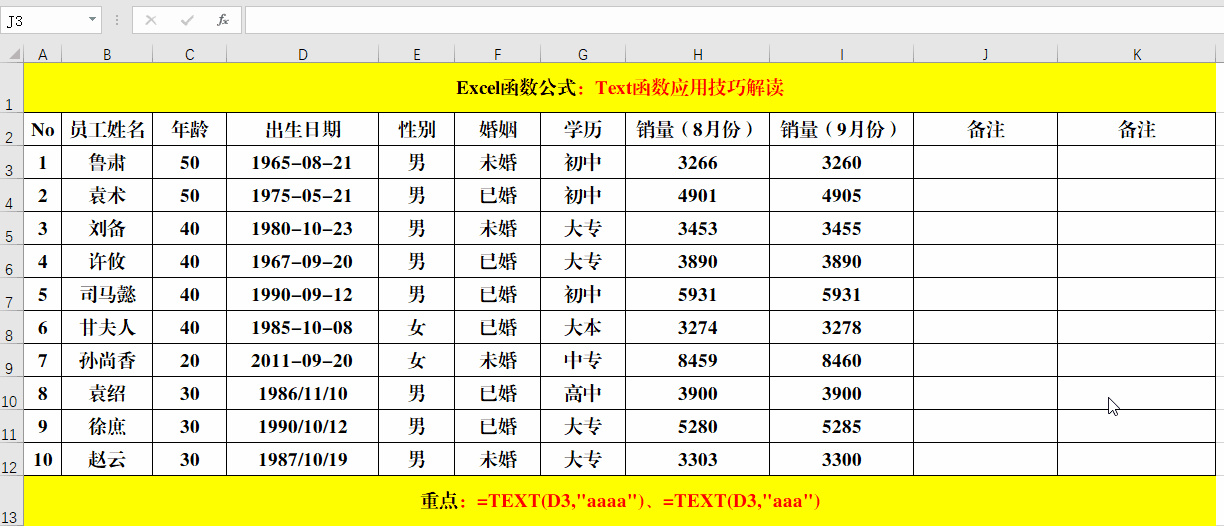
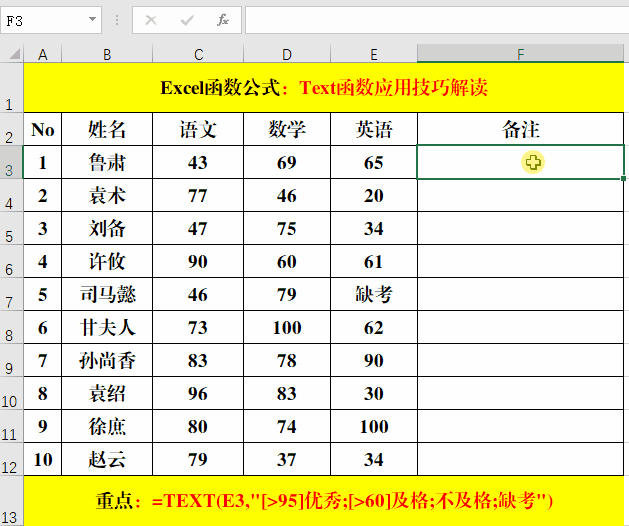

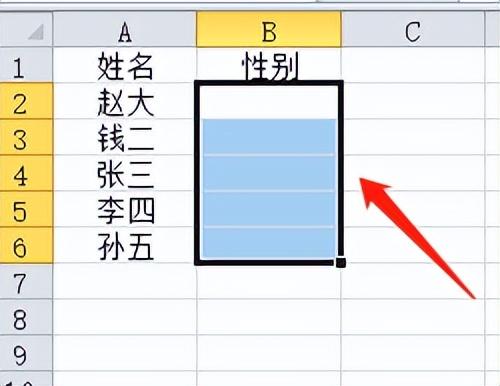
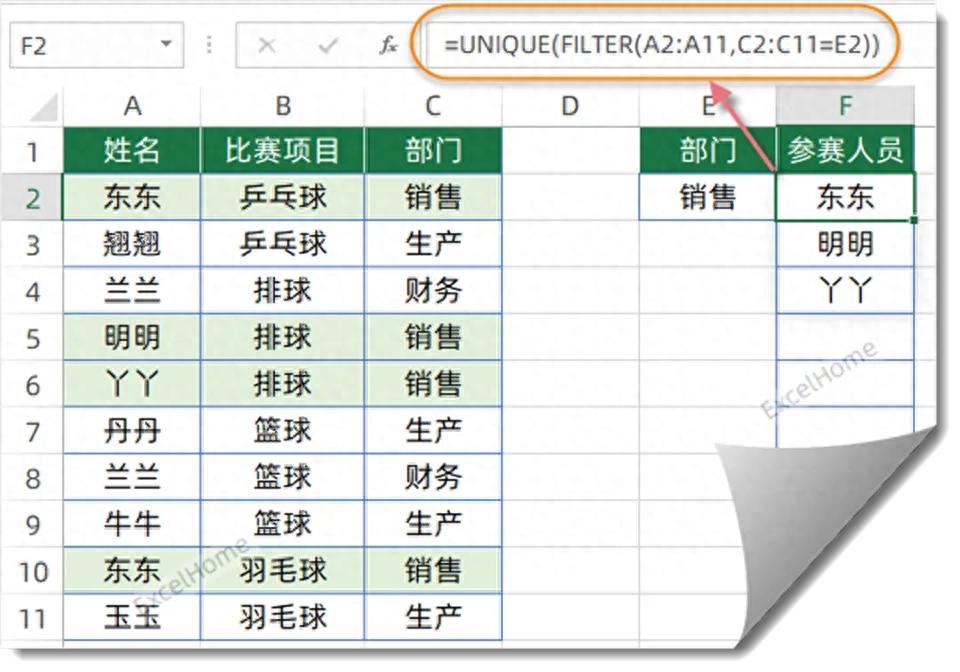

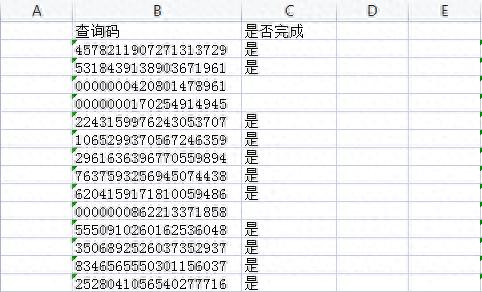
评论 (0)